Схенмуе 3 је одлична игра, али може бити прави бол када почне да заостаје на вашем рачунару. Срећом, постоји неколико ствари које можете да урадите да бисте решили овај проблем. Прво покушајте да затворите све друге програме који могу да раде у позадини. Ово може ослободити неке ресурсе и помоћи да ваша игра ради лакше. Ако то не помогне, покушајте да прилагодите подешавања графике у игри. Смањење резолуције или постављање игре на „прозорски режим“ понекад може помоћи у проблемима са кашњењем. Коначно, ако се чини да ништа друго не ради, можете покушати да ажурирате своје графичке драјвере. Ово је често узрок проблема са заостајањем, тако да вреди покушати. Ако и даље имате проблема са Схенмуе 3 који касни на рачунару, слободно опишите у коментарима и ми ћемо покушати да вам помогнемо.
деинсталирати онедриве
Према неким корисницима, Схенмуе 3 наставља да муца, заостаје, смрзава се или смрзава на њиховим Виндовс 11/10 рачунарима. Познато је да се проблем јавља или при покретању или повремено током играња. У овом чланку смо поменули решења и разлоге зашто се то дешава и шта можете да урадите да решите поменути проблем.

Зашто се Схенмуе 3 успорава или замрзава на вашем рачунару?
Постоји дуга листа узрока муцања или смрзавања Схенмуе 3. Неке од њих смо записали у наставку:
Виндовс 7 кодови грешака
- Застарели графички драјвер је један од разлога зашто се ваша игра замрзава јер није компатибилна са наведеним графичким драјвером. Научићемо како да ажурирамо графички драјвер.
- Оштећене или недостајуће датотеке игре могу бити узрок пада Схенмуе 3 на вашем рачунару. Можете користити Стеам да бисте проверили интегритет датотека игре да бисте решили проблем.
- Преклапања нису компатибилна са свим играма и стога испадају из игре. Видећемо како да онемогућимо преклапања да бисмо се решили овог проблема.
- Ако играте Схенмуе 3 са више задатака који се покрећу у позадини, онда је ово још један разлог зашто не можете да играте игру јер готово да нема ресурса за покретање игре.
Поправите Схенмуе 3 муцање на рачунару
Ако Схенмуе 3 и даље заостаје, смрзава се, руши или се замрзава на вашем рачунару, следите дата решења да бисте решили проблем:
- Онемогућите све покренуте процесе
- Ажурирајте свој графички драјвер
- Покрените игру као администратор
- Проверите датотеке игре
- Онемогући преклапање
- Решавање проблема Цлеан Боот
Пре него што почнете, уверите се да ваш рачунар за игре испуњава системске захтеве за игре наведене на крају овог поста.
1] Онемогућите све покренуте процесе
Главна ствар коју треба урадити пре него што пређете на сложена решења јесте да проверите да ли игра ради заједно са задацима који захтевају велике ресурсе и да ли игра спречава да ради исправно. Да бисте то урадили, отворите Таск Манагер и идите на картицу Процес. Сада пронађите апликације које троше ресурсе као што су ГПУ и ЦПУ, кликните десним тастером миша на њих и изаберите Заврши задатак. Па, ако ово траје дуго, можете једноставно поново покренути уређај, јер ће вам то омогућити да почнете изнова.
2] Ажурирајте свој графички драјвер
Ако ваша игра и даље пада након гашења покренутог процеса, велике су шансе да је крив ваш графички драјвер. Игра можда није компатибилна са вашим графичким драјвером, било због грешака или зато што је застарела. Да бисте решили поменути проблем, можете да ажурирате свој графички драјвер, а ево неколико начина да то урадите:
- Инсталирајте бесплатни софтвер за ажурирање драјвера
- Преузмите драјвер са веб локације произвођача
- Инсталирајте управљачки програм и опционо ажурирање из подешавања.
- Ажурирајте управљачки програм за ГПУ из Девице Манагер-а.
Надам се да вам ово помаже.
рачунар се замрзава и поново покреће
3] Покрените игру као администратор.
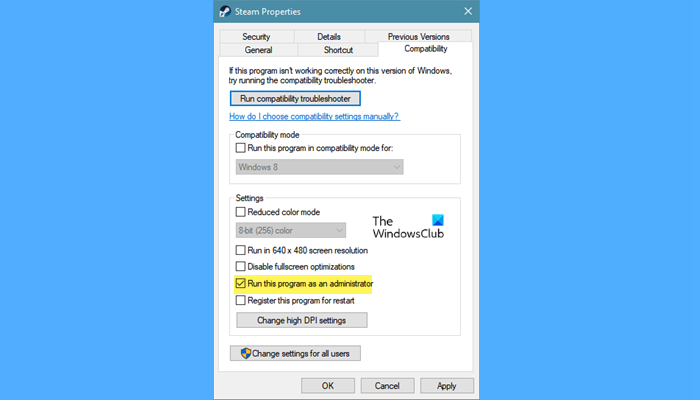
У овом решењу ћемо покренути игру са администраторским привилегијама јер се чини да недостатак приступа неким датотекама игре узрокује проблем. Да бисте то урадили, можете да кликнете десним тастером миша на Схенмуе, Стеам или Епиц Гамес и изаберете „Покрени као администратор













![Баттле.нет грешка БЛЗБНТАГТ000008А4 на рачунару [поправљено]](https://prankmike.com/img/games/EF/battle-net-blzbntagt000008a4-error-on-pc-fixed-1.jpg)
